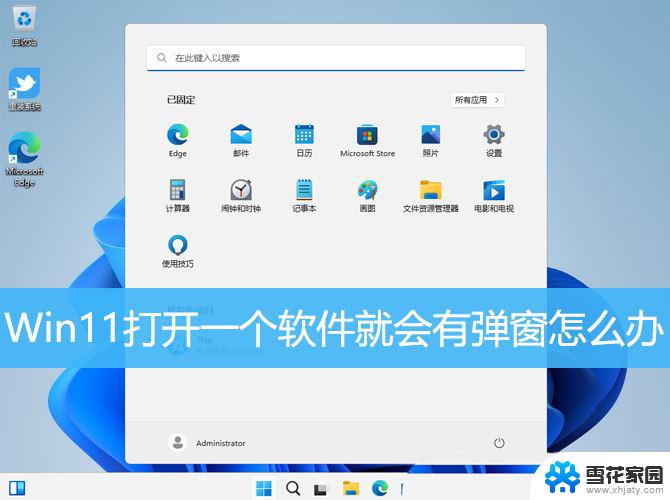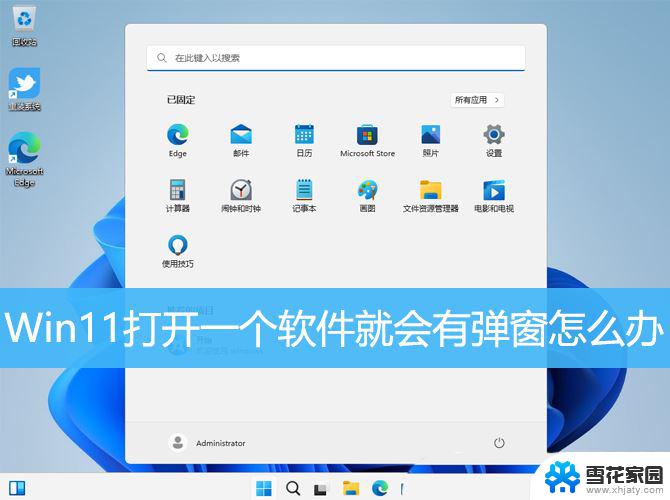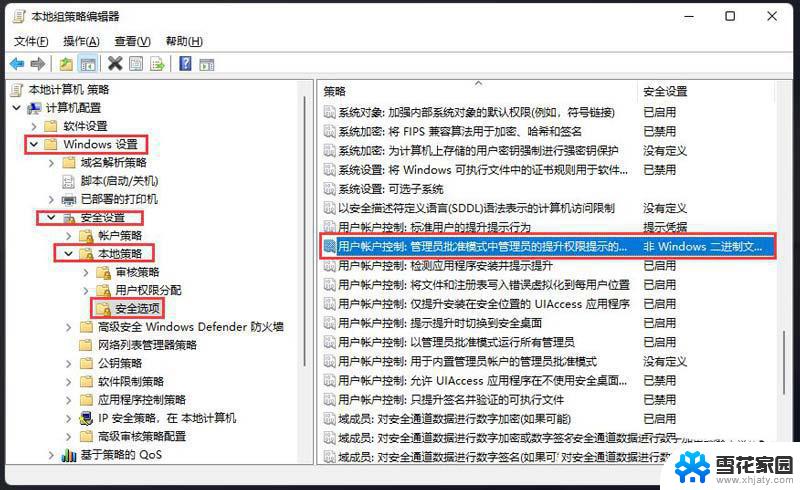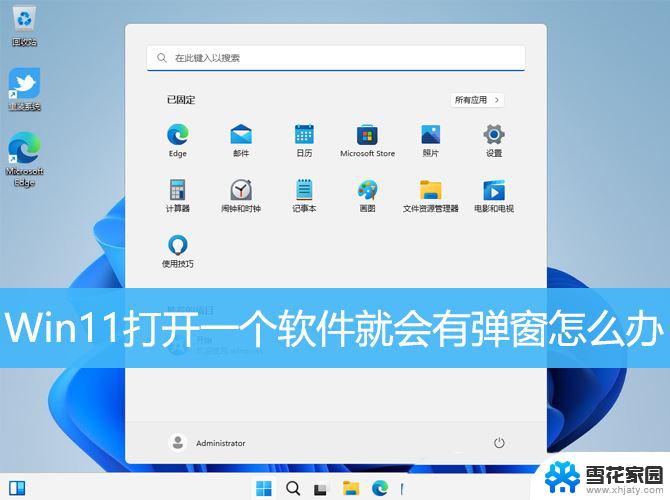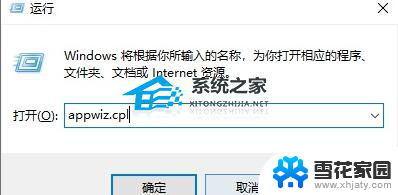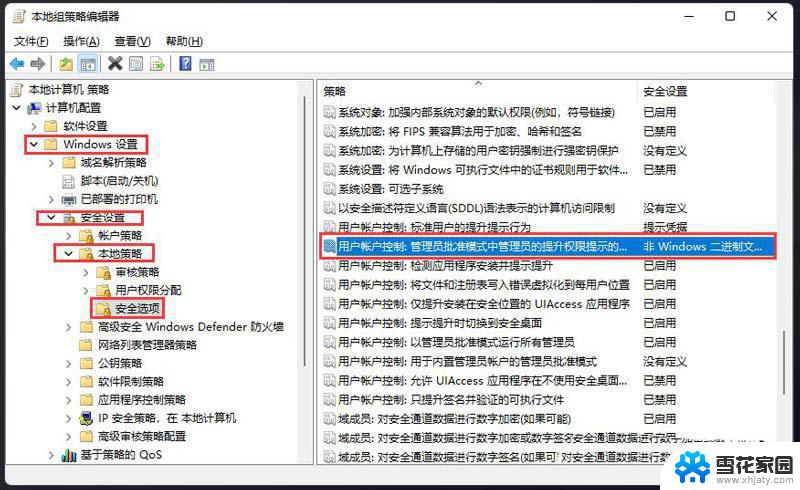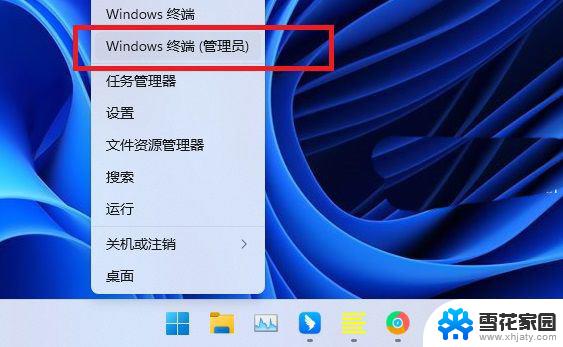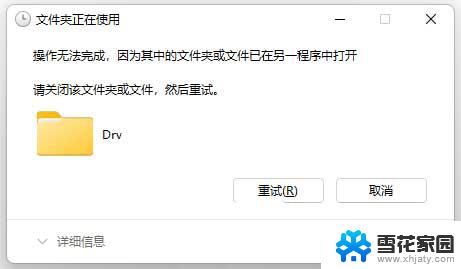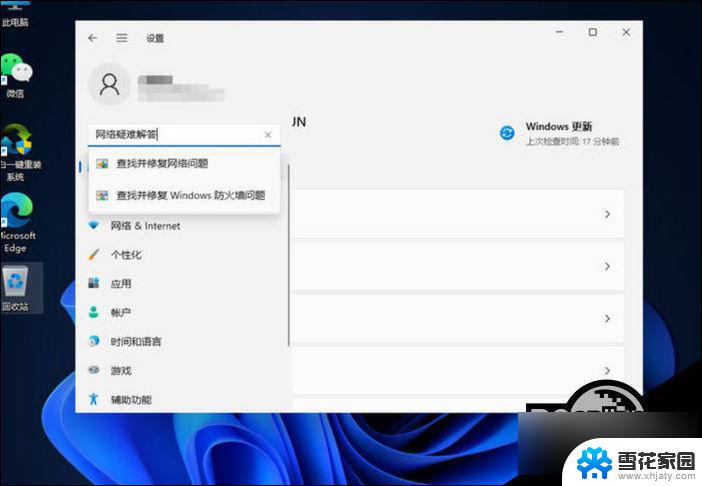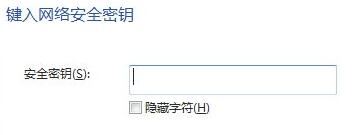win11打开此ms-gamingoverlay链接 Win11游戏弹窗ms gamingoverlay解决方法
在Windows 11中,许多玩家在游戏过程中可能会遇到ms-gamingoverlay链接的问题,导致无法正常打开游戏弹窗或相关功能,这一问题不仅影响了游戏体验,还可能让玩家感到困惑和沮丧。幸运的是针对这一问题,用户可以通过一些简单的步骤进行排查和修复。本文将为大家提供详细的解决方法,帮助玩家顺利打开游戏弹窗,享受更加流畅的游戏体验。无论是设置调整还是软件更新,我们将一一为您解答,让您轻松应对这一烦恼。
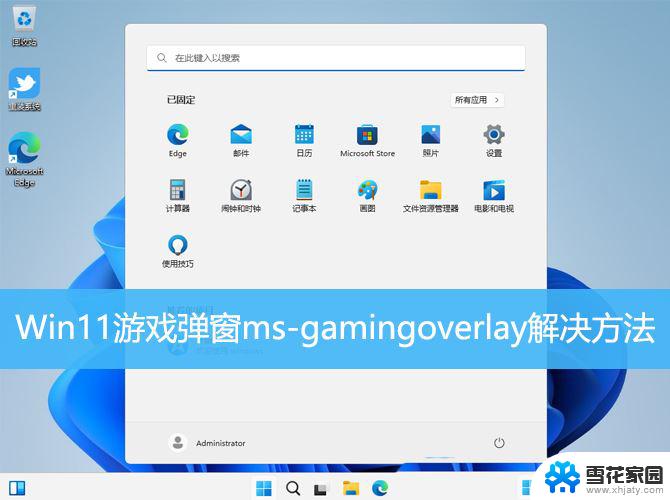
1. 检查更新:打开设置,点击“更新和安全”,确保系统已经更新到最新版本。
注:注意系统要求,确保你的电脑符合游戏的最低系统要求。2. 关闭游戏模式:在设置中找到“游戏”,将游戏模式关闭。
注:关闭其他程序,在游戏运行时,关闭其他不必要的程序,以释放系统资源。3. 重新安装游戏:有时候游戏文件可能损坏,尝试重新安装游戏,看看能否解决问题。
有点麻烦的解决办法方法一:
1、桌面空白处,点击【右键】,在打开的菜单项中,选择【新建 - 文本文档】;
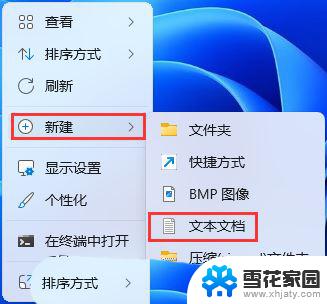
2、新建 文本文档窗口,输入以下代码:
Windows Registry Editor Version 5.00[HKEY_CURRENT_USER\Software\Microsoft\Windows\CurrentVersion\GameDVR]“AppCaptureEnabled”=dword:00000000[HKEY_CURRENT_USER\System\GameConfigStore]“GameDVR_Enabled”=dword:00000000
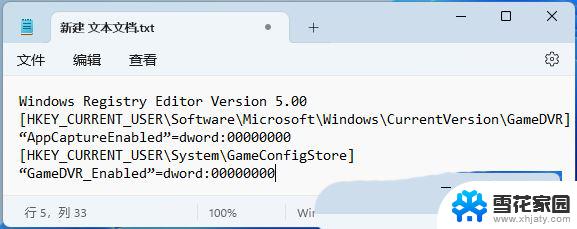
3、接着点击左上角的【文件】,在打开的下拉项中。选择【另存为】,或者按键盘上的【 Ctrl + Shift + S 】快捷键也可以;
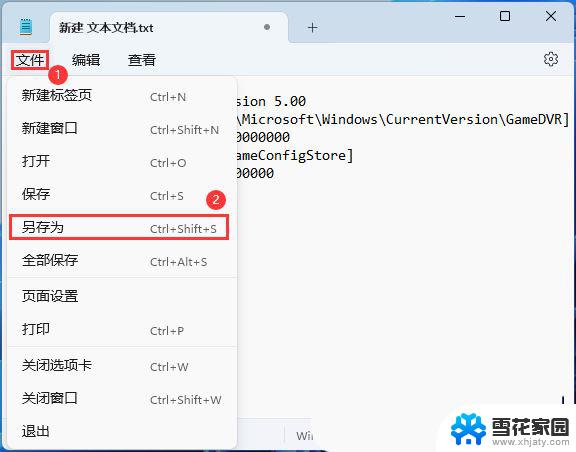
4、另存为窗口,注意三个地方:
1)文件另存为的路径2)文件名填入以【.reg】结尾的名称,保存类型选择【所有文件】3)编码选择【ANSI】最后点击【保存】。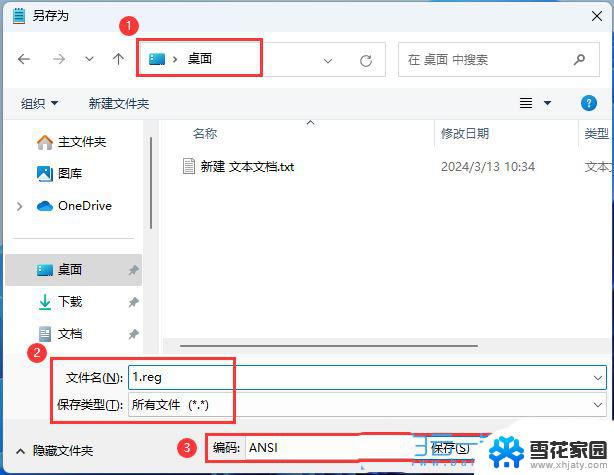
5、双击刚才以.reg结尾的文件,在打开的用户账户控制窗口,你要允许此应用对你的设备进行更改吗?点击【是】;
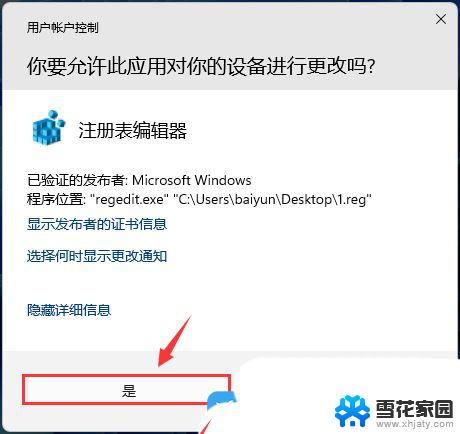
6、注册表编辑器警告弹窗,点击【是】;
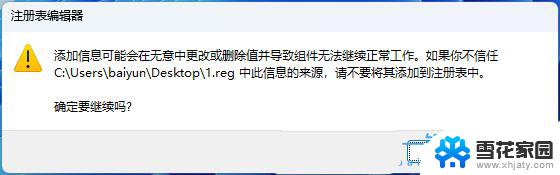
7、这时候,包含的项和值已成功添加到注册表中,点击【确定】;
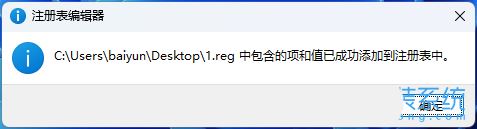
1、按【 Win + X 】组合键,或右键点击任务栏上的【Windows开始徽标】,在打开的隐藏菜单项中,选择【设置】;
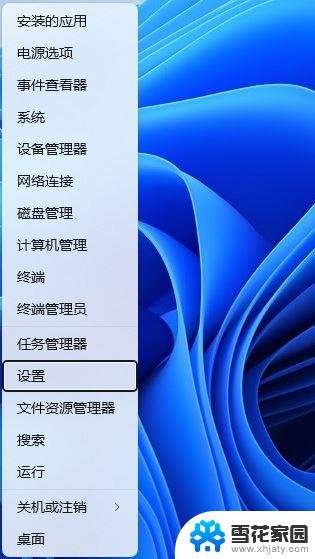
2、设置窗口,左侧边栏点击【游戏】;

3、右侧选择到【Xbox Game Bar】,将在控制器上使用此按钮打开 Xbox Game Bar【关闭】;
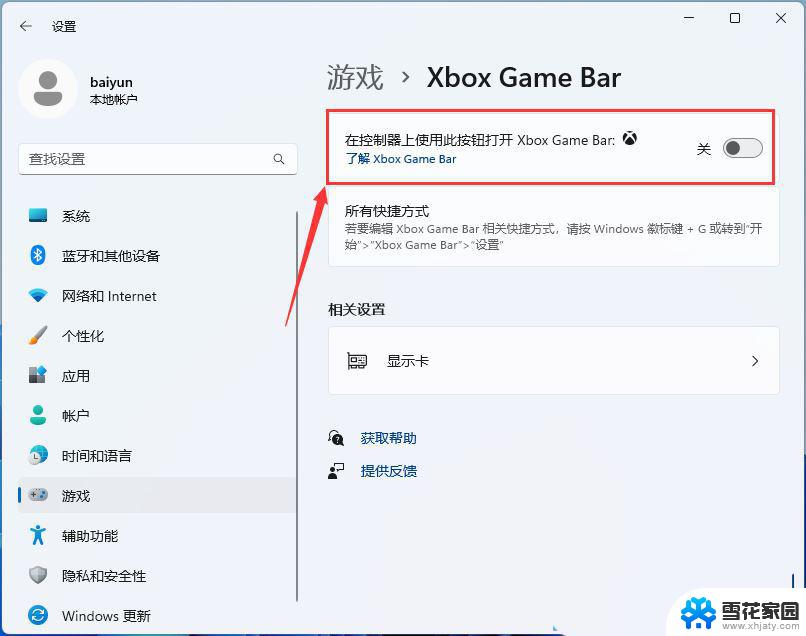
4、接着再将【摄像】下的录制游戏过程、录制游戏时录制音频和录制游戏时录制鼠标光标【关闭】;
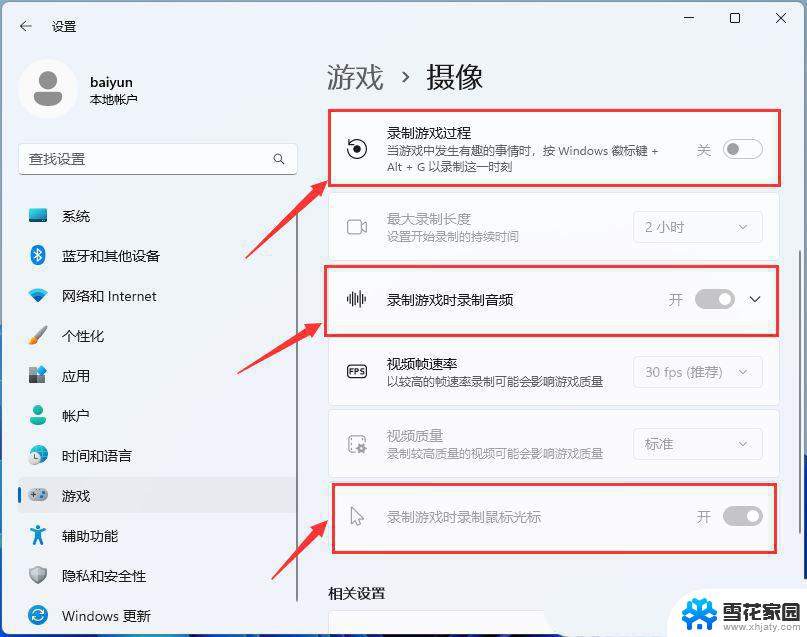
方法三:
1、按【 Win + R 】组合键,打开运行,然后输入【regedit】命令,按【确定或回车】打开注册表编辑器;
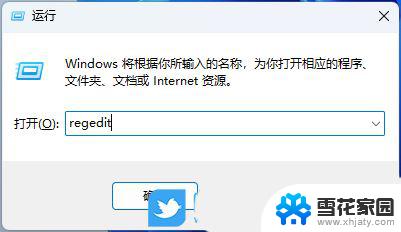
2、用户账户控制窗口,你要允许此应用对你的设备进行更改吗?点击【是】;
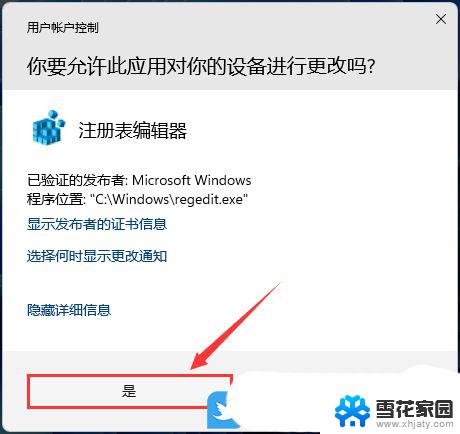
3、注册表编辑器窗口,点击【编辑】,在打开的下拉菜单项中,选择【查找(Ctrl+F)】;
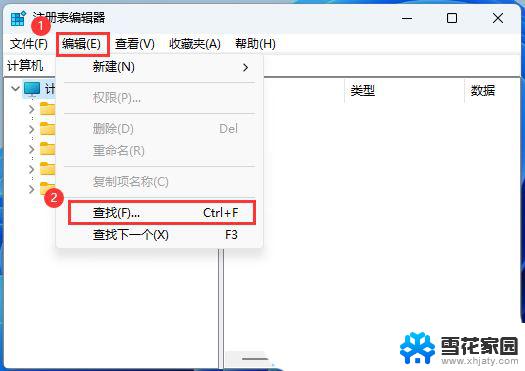
4、查找【AppCaptureEnabled】,然后将AppCaptureEnabled选项的值由原来的【1】改为【0】;
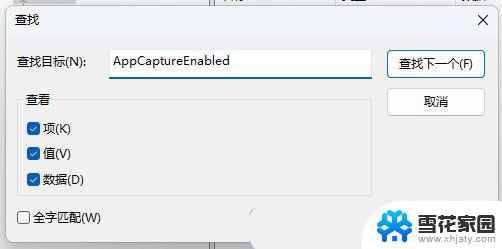
方法四:
Win+R/开始-右键—运行—gpedit.msc—依次打开:计算机配置–管理模板–Windows组件–Winsows游戏录制和广播–设置成已禁用。然后重启电脑。对一些朋友来着这个解决办法可能没用
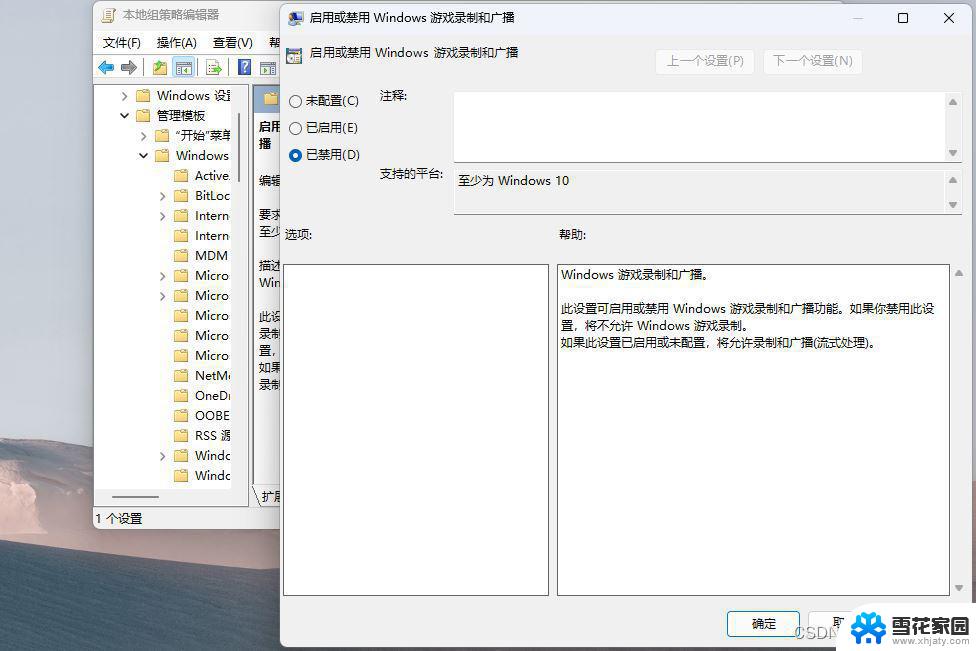
win11蜘蛛纸牌在哪 win11玩蜘蛛纸牌游戏的方法
如何卸载Xbox游戏栏? Win11 Xbox Game Bar彻底卸载的技巧
以上就是win11打开此ms-gamingoverlay链接的全部内容,有遇到相同问题的用户可参考本文中介绍的步骤来进行修复,希望能够对大家有所帮助。